Como bloquear alguém no WhatsApp

O WhatsApp é um ótimo serviço, mas qualquer pessoa com seu número de telefone pode enviar uma mensagem para você. Se você quiser impedir que um spambot ou ex-amigo em particular entre em contato, veja como fazer isso
O que um bloco faz?
Quando você bloqueia alguém no WhatsApp:
- As mensagens que eles enviam para você não Serão entregues.
- Eles verão que as mensagens não serão entregues, mas não saberão por que.
- Elas não poderão mais ver suas informações do Último Visto e Online.
- As mensagens que eles enviaram não serão enviadas.
- A mensagem que você enviou não será apagada.
- Você não será removido como contato no telefone.
- Eles não serão removidos como um contato em seu telefone.
Se que parece o que você quer, continue a ler
Como bloquear alguém no WhatsApp
Para bloquear alguém no WhatsApp para iOS, vá ao seu bate-papo com eles e toque no nome deles na parte superior.
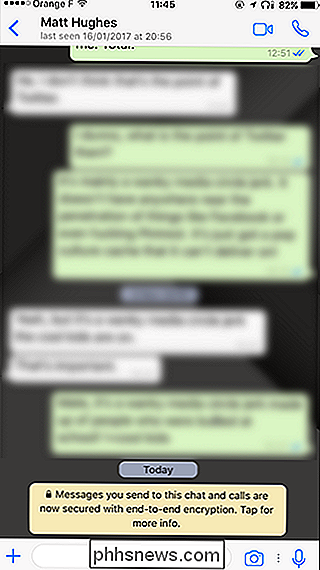
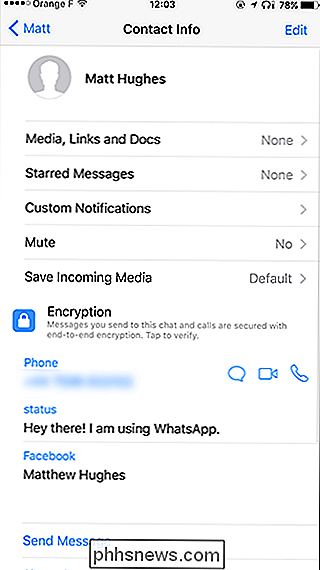
Role para baixo e toque em Bloquear este contato. Toque novamente em Bloquear para confirmar que você deseja bloqueá-los.
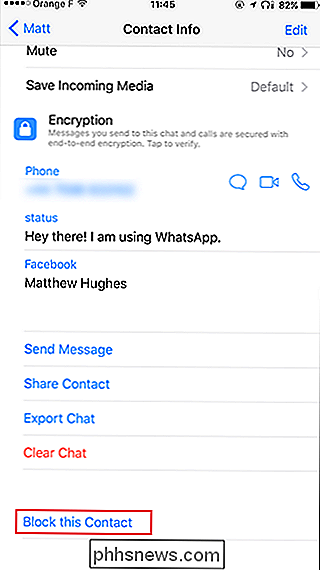
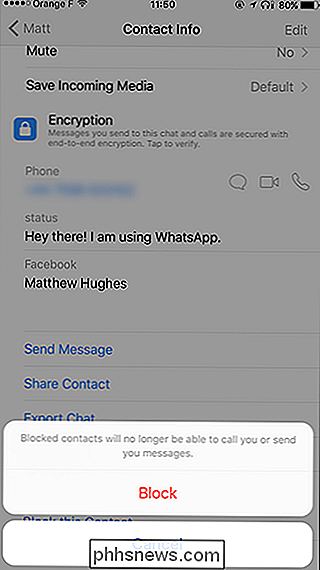
Você também pode ir para Configurações> Conta> Privacidade> Bloqueado.
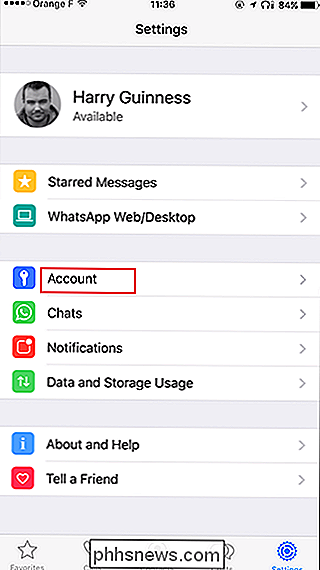
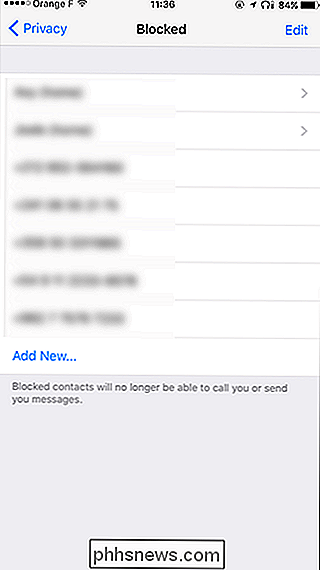
Aqui você verá uma lista de todos os seus contatos bloqueados. Toque em Adicionar novo e procure o contato que você deseja bloquear. Selecione-os e eles serão adicionados à sua lista de bloqueados.
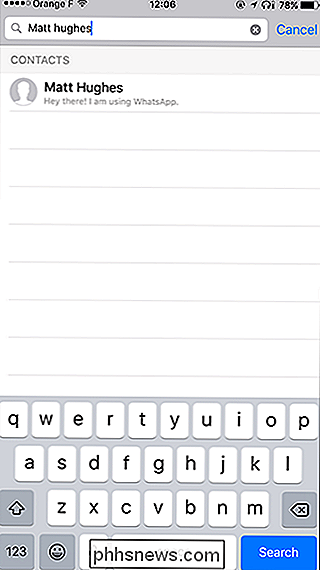
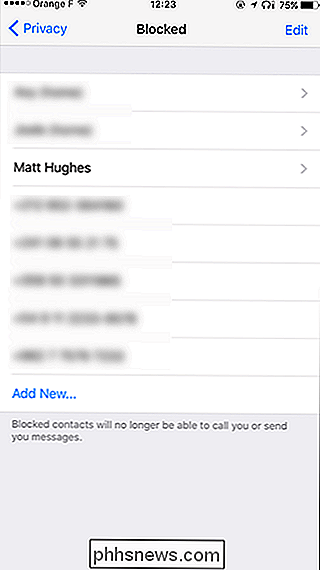
Para bloquear alguém no WhatsApp para Android, vá ao seu bate-papo com eles e toque nos três pontos no canto superior direito. Toque em Bloquear e confirme. Eles agora serão bloqueados.
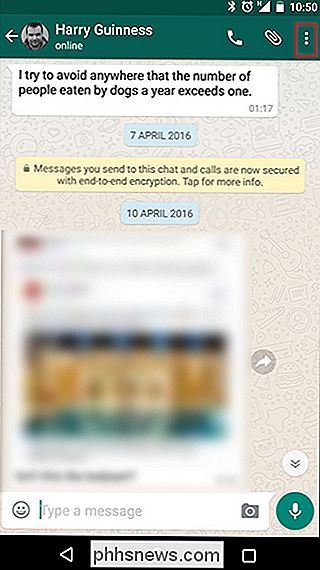
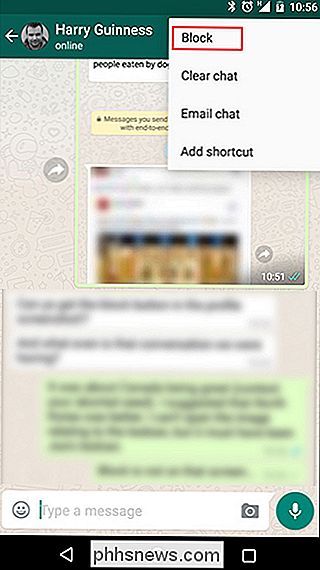
Como alternativa, você pode ir para Configurações> Conta> Privacidade> Contatos bloqueados, tocar no botão Adicionar e procurar o contato que você deseja bloquear.
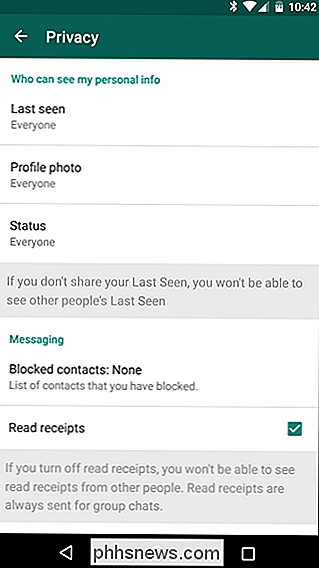
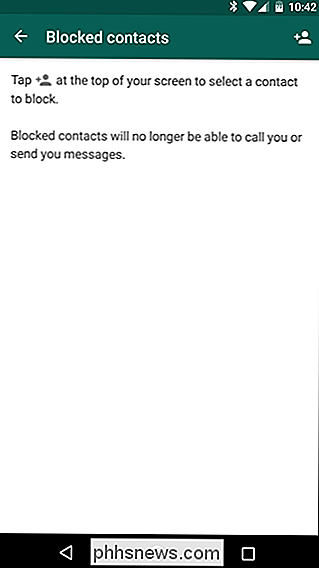
Como desbloquear alguém no WhatsApp
Existem algumas maneiras de desbloquear alguém no WhatsApp. Se você tentar enviar um contato bloqueado a uma mensagem, você será solicitado a desbloqueá-lo. Toque em Desbloquear para fazê-lo.
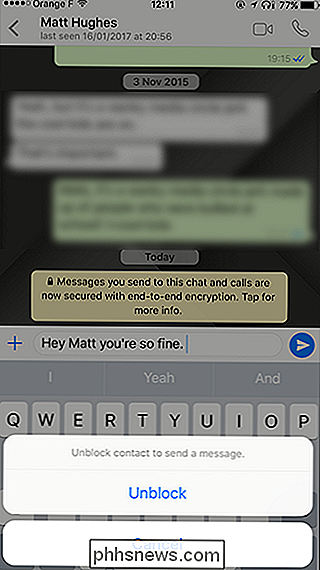
Você também pode reverter o processo usado para bloqueá-los. Vá para o bate-papo com a pessoa que você deseja bloquear. No iOS, toque no nome dele, role para baixo e toque em Desbloquear este contato. No Android, toque nos três pontos e depois em Desbloquear
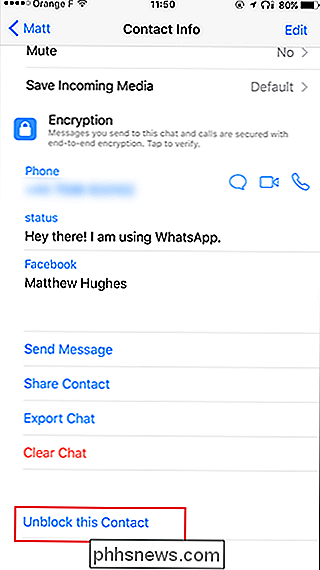
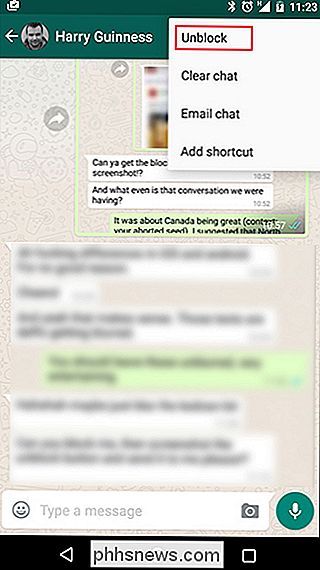
Finalmente, você pode ir para a tela Contatos bloqueados. No iOS, toque em Editar, depois no círculo vermelho e depois em Desbloquear.
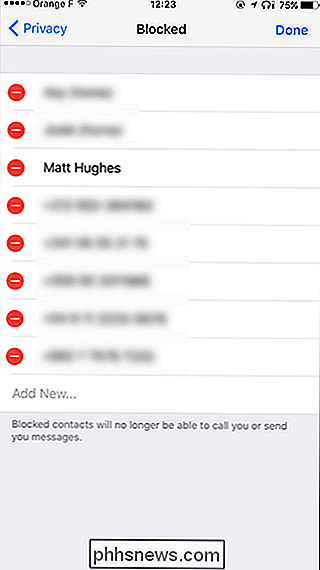
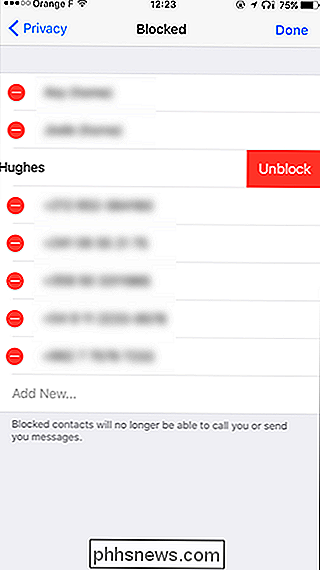
No Android, toque ou toque e segure o nome do contato que você deseja desbloquear e toque em Desbloquear no menu pop-up.
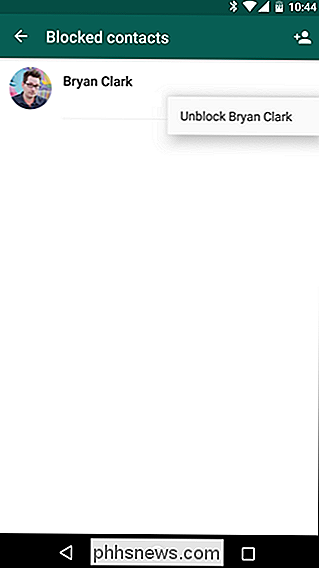

Como Revogar Permissões de Aplicativos de Terceiros do Spotify
Serviço de música pela Internet O Spotify oferece uma API que permite que outros sites e aplicativos acessem seus dados de música e de clientes. Isso pode ser um recurso muito legal se você estiver usando para integrar música com outras ferramentas, como Shazam ou Sonos. Mas, quando terminar o que você está fazendo, provavelmente é uma boa ideia restringir o acesso apenas aos aplicativos mais essenciais.

Como sobrescrever o "Quit Everything" do Chrome Ctrl + Shift + Q
Frustrantemente, o atalho "nuke everything" do Chrome fica ao lado de outro atalho de navegador mais útil, Ctrl + Shift + Tab , que vai para a guia anterior do navegador. Se seu dedo deslizar, você poderá acabar na área de trabalho vazia, em vez de uma guia à esquerda. Isso é burro. O Chrome também não permite desativar essa função, mas você pode atribuir o atalho a uma de suas extensões para substituí-lo.
![Faça o download do WinX DVD Video Converter “Lifetime Upgrade License” por apenas US $ 9,95 [patrocinado]](http://phhsnews.com/img/how-to-2018/download-winx-dvd-video-converter-lifetime-upgrade-license-for-only-9.jpg)

